在以下步骤中,将从平面中为 2D 帘幕杆建模,然后将头发附加到帘幕杆。创建多边形球体并为其创建关键帧,然后将其转化为被动碰撞对象,以使其与帘幕碰撞。
使用 nHair 创建帘幕
- 为 NURBS 关闭选项,方法是选择(无复选标记)。
- 创建 NURBS 平面,方法是选择 >
 。
。
窗口将出现。
- 在窗口中,选择。
- 将设定为 1.4,将设定为 14.5。
- 单击。
- 选定平面后,选择 >
 。
。
框将显示。
- 在窗口中,选择。
- 设定下列选项:
- 设定为
- 设定为 1,设定为 20
- 设定为 0
- 设定为 0
- 设定为 12
- 设定为 10
- 禁用选项、和
- 确保启用。
- 单击。
头发已创建,且已附加到平面。
您可能需要动态观察视口,以使场景位置如下图所示。
- 在()中,选择 NURBS 平面。
- 单击
 图标打开。
图标打开。
- 在中,将设定为 10,将设定为 180。
头发末端应该几乎接触到地平面。

创建碰撞球体并制作动画
- 为多边形关闭选项,方法是选择(无复选标记)。
- 创建多边形球体,方法是选择 >
 。
。
窗口将出现。
- 在窗口中,选择。
- 将设定为 1.5。
- 单击。
- 选中球体后,在中设置以下值:
多边形球体现在与帘幕底部持平。现在可以制作球体动画,以使其穿过帘幕。
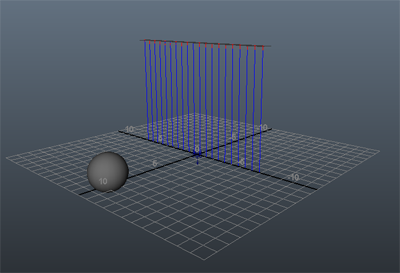
- 若要制作球体动画,请执行以下操作设置关键帧:
- 在上转到第 1 帧。
- 在中,在上单击鼠标右键 (
 ),然后选择。
),然后选择。
- 若要为球体设定关键帧并使球体移动穿过帘幕,请执行以下操作:
- 转到上的第 100 帧。
- 在中,将设定为 -9.5。
- 在上单击鼠标右键 (
 ),然后选择。
),然后选择。
- 将时间滑块回放到 0,然后播放动画。
球体穿过帘幕时,如同帘幕并不存在一般。在接下来的步骤中,将球体设定为被动碰撞对象,以使其与头发碰撞。
在本课程的下一节中,要将多边形球体转换为被动碰撞对象,以使其与帘幕碰撞。
 。
。
 。
。
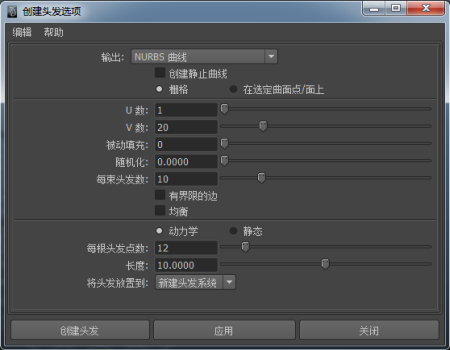
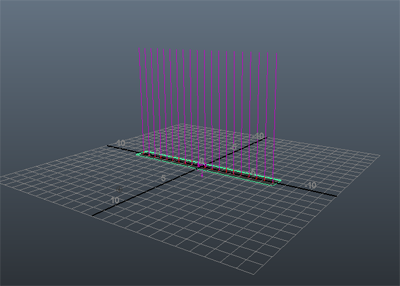
 图标打开“通道盒”(Channel Box)。
图标打开“通道盒”(Channel Box)。

 。
。
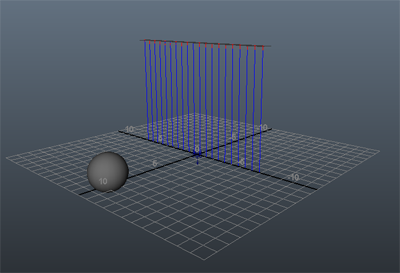
 ),然后选择“为选定项设置关键帧”(Key Selected)。
),然后选择“为选定项设置关键帧”(Key Selected)。
 ),然后选择“为选定项设置关键帧”(Key Selected)。
),然后选择“为选定项设置关键帧”(Key Selected)。